Overzicht :
Sommige mensen hebben geklaagd over hetzelfde probleem: mijn Android-apps worden niet bijgewerkt. Wanneer gebruikers apps op een Android-apparaat proberen bij te werken, beweren ze dat de Play Store continu wacht op download. Ze hebben geen idee wat er is misgegaan en hebben dringend een oplossing nodig.
#1. Start uw apparaat opnieuw op
Opnieuw opstarten is een eenvoudige maar effectieve manier om verschillende systeem- en programmaproblemen op te lossen. Als u problemen ondervindt bij het downloaden van apps uit de Play Store, start u uw apparaat opnieuw op en probeert u het opnieuw.
1. Houd de aan/uit-knop ingedrukt.
2. Klik op de optie Opnieuw opstarten en wacht.
#2. Controleer de verbinding
Wanneer uw Google Play-app niet wordt bijgewerkt, is het tweede dat u moet doen de internetverbinding van uw apparaat verifiëren.
1. Open een willekeurige browser op uw apparaat.
2. Ga naar een website om te zien of uw internetverbinding actief is.
Mobiele data inschakelen:
1. Open het meldingenpaneel.
2. Tik op de optie Mobiele data.
3. U kunt ook Instellingen openen om Mobiele gegevens in te schakelen.
Downloadvoorkeur wijzigen:
1. Open Instellingen.
2. Selecteer App-downloadvoorkeur.
3. Vink Over elk netwerk aan en klik op GEREED.
Als u wacht tot Google Play is gedownload, moet u ook uw VPN uitschakelen.

#3. Controleer de opslag
Voldoende ruimte op een Android-apparaat is een typische oorzaak dat Google Play Store-downloads in behandeling zijn. Als gevolg hiervan moet u gaan kijken hoeveel vrije ruimte er nog is.
1. Open Instellingen.
2. Selecteer Opslag.
3. Bekijk de Beschikbare opslagruimte.
Als er niet veel vrije ruimte meer is, wis dan overbodige bestanden en verwijder zelden gebruikte software om ruimte te maken.
#4. Controleer datum en tijd
1. Open Instellingen.
2. Selecteer Systeem.
3. Kies Datum en tijd.
4. Zoek naar de optie Automatische datum en tijd.
5. Schakel deze functie in als deze eerder is uitgeschakeld.
6. Als het al is ingeschakeld, zet het dan uit en weer aan.
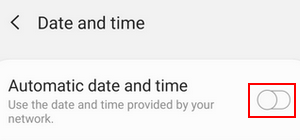
#5. Cache en gegevens wissen
Het wissen van uw Google Play-cache en -gegevens is een andere optie om te proberen als uw Google Play geen apps downloadt.
1. Open de instellingen.
2. Selecteer Apps (Apps & meldingen, Geïnstalleerde apps of Applicatiebeheer).
3. Zoek naar de Google Play Store-optie en selecteer deze.
4. Klik op Opslag op de pagina App-info.
5. Klik op de knop CLEAR CACHE en CLEAR DATA knop.
6. Start uw apparaat opnieuw op.
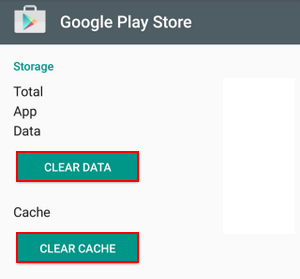
Als dat niet werkt, probeer dan het cachegeheugen en de gegevens van de Google Play-services en de Download Manager-software te wissen.
#6. Controleer de machtigingen
1. Open Instellingen.
2. Selecteer Apps of Apps & meldingen.
3. Kies Google Play Store in de lijst met alle apps.
4. Klik op Machtigingen en controleer.
5. Als de opslagmachtiging niet is toegestaan, bewerk deze dan.
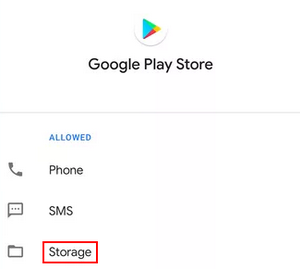
Andere fixes om te downloaden in afwachting van Google Play:
* Verwijder de in behandeling zijnde Play Store-updates en installeer ze opnieuw.
* Download in plaats daarvan apps via browsers.
* Update uw Android-systeem.
* Wijzig of maak een nieuw Google-account.
We hebben in detail uitgelegd hoe u de Google Play Store kunt repareren die vastzit in afwachting van downloaden, als er zelfs daarna een probleem is, neem dan contact op met Google nederland bellen.
No comments:
Post a Comment